如何在HTX上註冊並登入帳戶
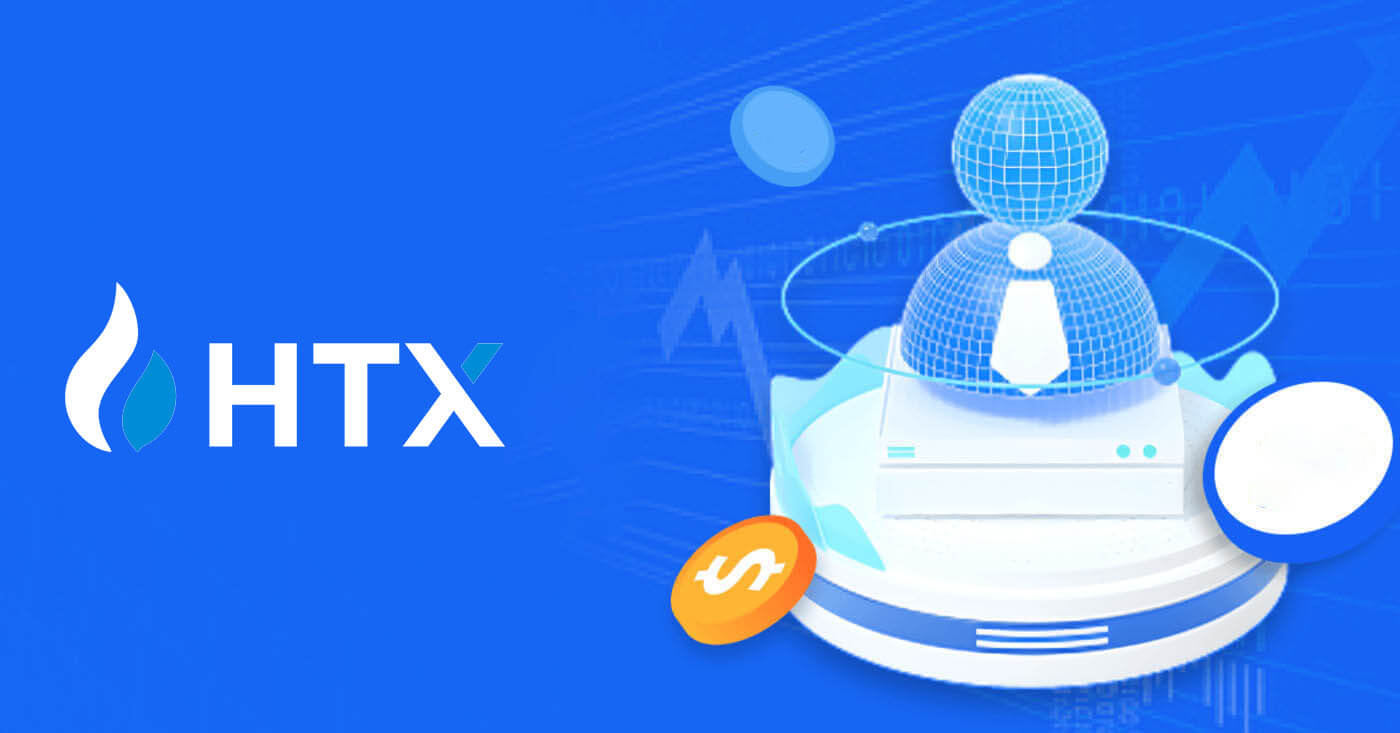
- 語
-
English
-
العربيّة
-
简体中文
-
हिन्दी
-
Indonesia
-
Melayu
-
فارسی
-
اردو
-
বাংলা
-
ไทย
-
Tiếng Việt
-
Русский
-
한국어
-
日本語
-
Español
-
Português
-
Italiano
-
Français
-
Deutsch
-
Türkçe
-
Nederlands
-
Norsk bokmål
-
Svenska
-
Tamil
-
Polski
-
Filipino
-
Română
-
Slovenčina
-
Zulu
-
Slovenščina
-
latviešu valoda
-
Čeština
-
Kinyarwanda
-
Українська
-
Български
-
Dansk
-
Kiswahili
如何在 HTX 上註冊
如何使用電子郵件或電話號碼在 HTX 上註冊帳戶
1. 進入HTX網站,點選【註冊】或【立即註冊】。
2. 選擇[電子郵件]或[電話號碼],然後輸入您的電子郵件地址或電話號碼。然後按一下[下一步]。

3. 您將在您的電子郵件或電話號碼中收到一個 6 位數驗證碼。輸入代碼並點選【確認】。
如果您沒有收到驗證碼,請點選【重新傳送】。

4. 為您的帳戶建立安全密碼,然後按一下[開始您的 HTX 旅程]。
筆記:
- 您的密碼必須至少包含8 個字元。
- 至少包含以下 2 種:數字、字母和特殊字元。

5.恭喜您已成功註冊HTX帳戶。

如何透過 Google 在 HTX 上註冊帳戶
1. 進入HTX網站,點選【註冊】或【立即註冊】。
2. 點選 [ Google ] 按鈕。
3. 將開啟登入窗口,您需要在其中輸入您的電子郵件地址,然後按一下[下一步]。
4.然後輸入您的Google帳戶的密碼,然後按一下[下一步]。
5. 點選[繼續]確認使用您的 Google 帳戶登入。 6. 點選【建立HTX帳號】繼續。
6. 點選【建立HTX帳號】繼續。
7. 選擇[電子郵件]或[電話號碼],然後輸入您的電子郵件地址或電話號碼。然後點選【註冊並綁定】。

8. 您將在您的電子郵件或電話號碼中收到一個 6 位數驗證碼。輸入代碼並點選【確認】。
如果您沒有收到驗證碼,請點選【重新傳送】。

9. 為您的帳戶建立安全密碼,然後按一下[開始您的 HTX 旅程]。
筆記:
- 您的密碼必須至少包含8 個字元。
- 至少包含以下 2 種:數字、字母和特殊字元。

10. 恭喜!您已透過 Google 在 HTX 上成功註冊。
如何使用 Telegram 在 HTX 上註冊帳戶
1. 進入HTX網站,點選【註冊】或【立即註冊】。
2. 點選[電報]按鈕。

3. 將出現一個彈出視窗。輸入您的電話號碼以註冊 HTX,然後按一下[下一步]。

4. 您將在 Telegram 應用程式中收到請求。確認該請求。

5. 按[接受]繼續使用 Telegram 憑證註冊 HTX。

6. 點選【建立HTX帳號】繼續。
7. 選擇[電子郵件]或[電話號碼],然後輸入您的電子郵件地址或電話號碼。然後點選【註冊並綁定】。

8. 您將在您的電子郵件或電話號碼中收到一個 6 位數驗證碼。輸入代碼並點選【確認】。
如果您沒有收到驗證碼,請點選【重新傳送】。

9. 為您的帳戶建立安全密碼,然後按一下[開始您的 HTX 旅程]。
筆記:
- 您的密碼必須至少包含8 個字元。
- 至少包含以下 2 種:數字、字母和特殊字元。
 10. 恭喜!您已透過 Telegram 在 HTX 上成功註冊。
10. 恭喜!您已透過 Telegram 在 HTX 上成功註冊。
如何在HTX App上註冊帳戶
1. 您需要從Google Play Store或App Store安裝HTX應用程式來建立交易帳戶。
2. 開啟HTX應用程式並點擊[登入/註冊]。

3. 輸入您的電子郵件/手機號碼,然後按一下[下一步]。

4. 您將在您的電子郵件或電話號碼中收到一個 6 位數驗證碼。輸入代碼繼續

5. 為您的帳戶建立安全密碼,然後按[註冊完成]。
筆記:
- 您的密碼必須至少包含8 個字元。
- 至少包含以下 2 種:數字、字母和特殊字元。

6.恭喜您已成功註冊HTX App。

或者您可以使用其他方法註冊 HTX 應用程式。

常見問題 (FAQ)
為什麼我收不到HTX的郵件?
如果您沒有收到 HTX 發送的電子郵件,請按照以下說明檢查您的電子郵件設定:您是否登入了 HTX 帳戶註冊的電子郵件地址?有時,您可能會在裝置上登出電子郵件,因此看不到 HTX 電子郵件。請登入並刷新。
您檢查過電子郵件的垃圾郵件資料夾嗎?如果您發現您的電子郵件服務提供者將 HTX 電子郵件推送到您的垃圾郵件資料夾中,您可以透過將 HTX 電子郵件地址列入白名單來將它們標記為「安全」。您可以參考如何將 HTX 電子郵件列入白名單進行設定。
您的電子郵件用戶端或服務提供者的功能是否正常?為了確保您的防火牆或防毒程式不會導致安全衝突,您可以驗證電子郵件伺服器設定。
您的收件匣裡塞滿了電子郵件嗎?如果已達到限制,您將無法傳送或接收電子郵件。若要為新電子郵件騰出空間,您可以刪除一些舊電子郵件。
如果可能的話,請使用常見的電子郵件地址(例如 Gmail、Outlook 等)進行註冊。
為什麼我收不到簡訊驗證碼?
HTX 始終致力於透過擴大簡訊驗證覆蓋範圍來改善用戶體驗。儘管如此,某些國家和地區目前不受支援。如果您無法啟用簡訊驗證,請檢查我們的全球簡訊覆蓋範圍列表,看看您的位置是否在覆蓋範圍內。如果您的位置未包含在清單中,請使用 Google 驗證作為您的主要雙重認證。
如果您啟用簡訊驗證後仍無法接收簡訊驗證碼,或者您目前居住在我們的全球簡訊覆蓋清單所涵蓋的國家或地區,則應採取以下措施:
- 確保您的行動裝置上的網路訊號良好。
- 任何可能阻止手機上阻止我們的簡訊代碼號碼正常運作的呼叫封鎖、防火牆、防毒軟體和/或來電程式。
- 重新打開手機。
- 相反,請嘗試語音驗證。
如何在 HTX 上更改我的電子郵件帳戶?
1. 造訪HTX 網站並點擊個人資料圖示。
2. 在電子郵件部分,按一下[更改電子郵件地址]。

3. 點擊[取得驗證]輸入您的電子郵件驗證碼。然後點選【確認】繼續。

4. 輸入您的新信箱和新信箱驗證碼,然後點選【確認】。之後,您就成功更改了您的電子郵件。
筆記:
- 更改電子郵件地址後,您需要重新登入。
- 為了您的帳戶安全,更改信箱地址後,提現將暫停24小時

如何登入HTX帳戶
如何使用您的電子郵件和電話號碼登入 HTX
1. 進入HTX網站,點選【登入】。
2. 選擇並輸入您的電子郵件/電話號碼,輸入您的安全密碼,然後按一下[登入]。


3. 點選【點選寄送】,您的信箱或手機號碼將會收到6位驗證碼。輸入代碼並點擊[確認]繼續。

4.輸入正確的驗證碼後,您就可以成功使用您的HTX帳戶進行交易。

如何使用Google帳號登入HTX
1. 進入HTX網站,點選【登入】。
2. 在登入頁面上,您會發現各種登入選項。尋找並選擇[Google]按鈕。
 3. 將出現一個新窗口或彈出窗口,輸入您要登入的 Google 帳戶,然後按一下[下一步]。
3. 將出現一個新窗口或彈出窗口,輸入您要登入的 Google 帳戶,然後按一下[下一步]。
4. 輸入您的密碼,然後按一下[下一步]。

5. 進入綁定頁面,點選【綁定退出帳號】。

6. 選擇並輸入您的電子郵件/電話號碼,然後按一下[下一步]。


7. 您將在您的電子郵件或電話號碼中收到一個 6 位數驗證碼。輸入代碼並點選【確認】。
如果您沒有收到驗證碼,請點選【重新傳送】。

 8. 輸入您的密碼,然後按一下[確認]。
8. 輸入您的密碼,然後按一下[確認]。
9. 輸入正確的密碼後,您可以成功使用您的HTX帳戶進行交易。
如何使用 Telegram 帳號登入 HTX
1. 進入HTX網站,點選【登入】。
2. 在登入頁面上,您會發現各種登入選項。尋找並選擇[電報]按鈕。 3. 將出現一個彈出視窗。輸入您的電話號碼以登入 HTX,然後按一下[下一步]。
3. 將出現一個彈出視窗。輸入您的電話號碼以登入 HTX,然後按一下[下一步]。
4. 您將在 Telegram 應用程式中收到請求。確認該請求。
5. 按[接受]繼續使用 Telegram 憑證註冊 HTX。
6. 進入綁定頁面,點選【綁定退出帳號】。
7. 選擇並輸入您的電子郵件/電話號碼,然後按一下[下一步]。

8. 您將在您的電子郵件或電話號碼中收到一個 6 位數驗證碼。輸入代碼並點選【確認】。
如果您沒有收到驗證碼,請點選【重新傳送】。
 9. 輸入您的密碼,然後按一下[確認]。
9. 輸入您的密碼,然後按一下[確認]。
10.輸入正確的密碼後,您可以成功使用您的HTX帳戶進行交易。
如何登入 HTX 應用程式
1.您需要從Google Play Store或App Store安裝HTX應用程式才能登入HTX帳號進行交易。
2. 開啟HTX應用程式並點擊[登入/註冊]。

3. 輸入您註冊的電子郵件地址或電話號碼,然後點選[下一步]。

4. 輸入您的安全密碼並點選[下一步]。

5. 點選【發送】取得並輸入驗證碼。之後,點選【確認】繼續。

6. 成功登入後,您將可以透過應用程式存取您的 HTX 帳戶。您將能夠查看您的投資組合、交易加密貨幣、檢查餘額以及訪問該平台提供的各種功能。

或者您也可以透過其他方式登入HTX App。

我忘了 HTX 帳號的密碼
您可以在HTX網站或App上重設您的帳戶密碼。請注意,出於安全原因,密碼重設後 24 小時內將暫停從您的帳戶提款。1. 進入HTX網站,點選【登入】。

2. 在登入頁面,點選【忘記密碼?】。

3. 輸入您要重設的電子郵件或電話號碼,然後按一下[提交]。

4. 點擊驗證並完成拼圖繼續。

 5. 輸入您的電子郵件驗證碼,點擊[點擊傳送]並填寫您的Google驗證器代碼,然後點擊[確認]。
5. 輸入您的電子郵件驗證碼,點擊[點擊傳送]並填寫您的Google驗證器代碼,然後點擊[確認]。
6. 輸入並確認您的新密碼,然後按一下[提交]。
至此,您的帳戶密碼修改成功。請使用新密碼登入您的帳戶。

如果您正在使用該應用程序,請點擊下面的[忘記密碼?]。
1. 開啟HTX應用程式並點擊[登入/註冊]。

2. 輸入您註冊的電子郵件地址或電話號碼,然後點選[下一步]。

3. 在輸入密碼頁面,點選[忘記密碼?]。

4. 輸入您的電子郵件或電話號碼,然後點選[傳送驗證碼]。

5. 輸入已傳送至您的電子郵件或電話號碼的6 位驗證碼

以繼續。 6. 輸入您的 Google 驗證器代碼,然後點選[確認]。

7. 輸入並確認您的新密碼,然後點選[完成]。
至此,您的帳戶密碼修改成功。請使用新密碼登入您的帳戶。

常見問題 (FAQ)
什麼是雙重認證?
雙重認證 (2FA) 是電子郵件驗證和帳戶密碼的額外安全層。啟用 2FA 後,您在 HTX 平台上執行某些操作時必須提供 2FA 代碼。
TOTP 如何運作?
HTX 使用基於時間的一次性密碼 (TOTP) 進行雙重認證,它涉及產生臨時的、唯一的一次性 6 位元代碼*,僅在 30 秒內有效。您需要輸入此代碼才能執行影響您在平台上的資產或個人資訊的操作。
*請記住,程式碼只能由數字組成。
如何關聯Google身份驗證器(2FA)?
1. 造訪HTX 網站並點擊個人資料圖示。
2. 向下捲動至 Google 驗證器部分,按一下[連結]。
3. 您需要將Google Authenticator應用程式下載到您的手機上。
將出現一個彈出窗口,其中包含您的 Google 驗證器備份金鑰。使用您的 Google 身份驗證器應用程式掃描二維碼。
如何將您的 HTX 帳戶新增至 Google Authenticator 應用程式?
開啟您的 Google 身份驗證器應用程式。在第一頁上,選擇[新增代碼] ,然後點選[掃描二維碼]或[輸入設定金鑰]。

4. 成功將您的 HTX 帳戶新增至 Google Authenticator 應用程式後,輸入您的 Google Authenticator 6 位元代碼(GA 代碼每 30 秒更改一次),然後點擊【提交】。
5. 然後,點選[取得驗證碼]輸入您的驗證電子郵件代碼。
之後點選【確認】,您的帳號就成功啟用了2FA。
- 語
-
ქართული
-
Қазақша
-
Suomen kieli
-
עברית
-
Afrikaans
-
Հայերեն
-
آذربايجان
-
Lëtzebuergesch
-
Gaeilge
-
Maori
-
Беларуская
-
አማርኛ
-
Туркмен
-
Ўзбек
-
Soomaaliga
-
Malagasy
-
Монгол
-
Кыргызча
-
ភាសាខ្មែរ
-
ລາວ
-
Hrvatski
-
Lietuvių
-
සිංහල
-
Српски
-
Cebuano
-
Shqip
-
Magyar
-
Sesotho
-
eesti keel
-
Malti
-
Македонски
-
Català
-
забо́ни тоҷикӣ́
-
नेपाली
-
ဗမာစကာ
-
Shona
-
Nyanja (Chichewa)
-
Samoan
-
Íslenska
-
Bosanski
-
Kreyòl



